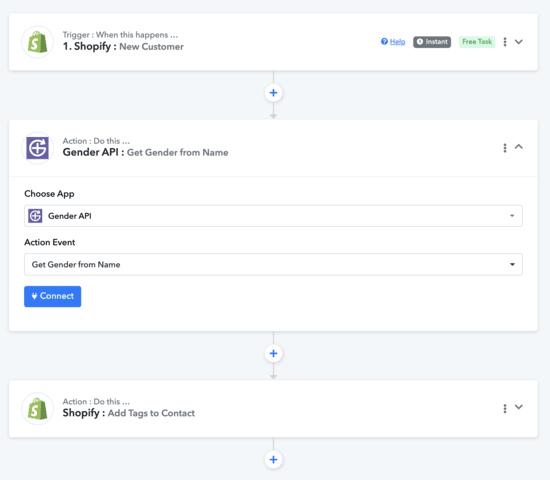Découvrez comment intégrer facilement Gender API avec Pabbly pour optimiser les processus d'identification du genre dans vos automatisations. Ce guide vous accompagne dans la configuration et l'optimisation de vos flux de travail en toute simplicité.
Avant de commencer le guide étape par étape, veuillez connecter l'intégration Gender API avec Pabbly en cliquant sur le bouton ci-dessous.
Connecter l'intégration